सामग्री सारणी
कधीकधी, तुम्हाला तुमच्या डेटाबेससह संभाव्यतेची गणना करावी लागते. तुम्ही Excel वापरून या संभाव्यतेची गणना करू शकता. या लेखात, मी एक्सेलमध्ये संभाव्यतेची गणना कशी करायची ते दाखवेन . मी येथे 3 व्यावहारिक उदाहरणे दाखवतो. आशा आहे की, तुम्हाला हा लेख मनोरंजक वाटेल.
सराव वर्कबुक डाउनलोड करा
स्वतःचा सराव करण्यासाठी कृपया वर्कबुक डाउनलोड करा.
Probability.xlsx ची गणना
एक्सेलमध्ये संभाव्यता मोजण्यासाठी 3 सोपी उदाहरणे
मी एक्सेलमध्ये संभाव्यतेची गणना करण्यासाठी तीन प्रक्रियेची उदाहरणे दर्शवीन . Excel मध्ये संभाव्यता मोजण्यासाठी प्रक्रिया जाणून घेण्यासाठी प्रत्येक उदाहरणाच्या चरणांचे अनुसरण करा. शिवाय, प्रक्रिया अधिक समजण्यायोग्य बनवण्यासाठी मी उदाहरणे देखील जोडली आहेत.
1. एक्सेलमध्ये विक्री संभाव्यतेची गणना करणे
चला एक्सेलमध्ये विक्री संभाव्यता मोजणे च्या डेटासेटचा विचार करूया. डेटासेटमध्ये दोन स्तंभ आहेत B आणि C म्हणतात विक्री रक्कम आणि संभाव्यता . मी खालची मर्यादा आणि वरची मर्यादा निश्चित केली आहे 40 & 80 संभाव्यता मोजण्यासाठी. खाली दिलेल्या पायऱ्या फॉलो करा.
 स्टेप्स:
स्टेप्स:
- प्रथम, C14 सेल निवडा .

- नंतर, C14 सेलमध्ये खालील सूत्र कॉपी करा सेल:
= PROB(B5:B10,C5:C10,C12,C13) 
- परिणामी, तुम्हाला दिलेल्या चित्रात परिणाम दिसेलखाली.
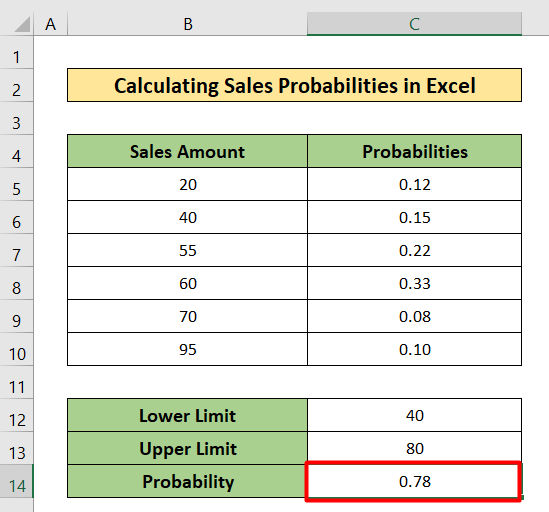
अधिक वाचा: एक्सेलमध्ये सामान्य संभाव्यता वितरण कसे वापरावे (3 प्रकरणे)
2. एक्सेलमध्ये डाइस संभाव्यता मोजत आहे
येथे, मी एक्सेलमध्ये फासे संभाव्यतेची गणना करेन. या उदाहरणासाठी हा नवीन डेटासेट आहे. डेटासेटच्या प्रत्येक सेलमध्ये एकावेळी दोन फासे टाकून तुम्हाला मिळू शकणारी एकूण संख्या तुम्ही पाहू शकता. या डेटासेटमध्ये, तुम्हाला आणखी एक सारणी मिळेल ज्यामध्ये फक्त तीन स्तंभ आहेत B , C आणि D ज्याला रोल, शक्यता, आणि <म्हणतात. 1>संभाव्यता . चरण-दर-चरण प्रक्रियेचे अनुसरण करूया.

चरण:
- <1 निवडा>C13 सेल प्रथम.

- त्यानंतर, खालील फॉर्म्युला निवडलेल्या सेलमध्ये कॉपी करा.
=COUNTIF($C$5:$H$10,B13) येथे,
- COUNTIF फंक्शन सेल B13 संपूर्ण मध्ये आवश्यक संख्या मोजेल C5 पासून H10 पर्यंतचा डेटासेट.

- नंतर, एंटर दाबा .
- त्यामुळे, तुम्हाला खालील चित्रात उत्तर मिळेल.
- नंतर, हँडल भरा सूत्र C13 ते C23 .

- त्यानंतर, तुम्हाला चान्स कॉलम व्हॅल्यूने भरलेला मिळेल.
<22
- आता, खालील सूत्र D13 सेलमध्ये कॉपी करा आणि D13 पासून D23 पर्यंत फॉर्म्युला भरा.<13
=C13/36 येथे,
- 36 एकूण डेटासेट आहेमूल्य.

- परिणामी, तुम्हाला डाइस रोल्सची संभाव्यता आढळेल.

अधिक वाचा: एक्सेलमधील सूत्रासह अनुभवजन्य संभाव्यतेची गणना कशी करावी
समान वाचन <3
- एक्सेलमध्ये द्विपद संभाव्यतेची गणना करा (सोप्या स्टेप्ससह)
- एक्सेलमध्ये एक्सीडन्सची संभाव्यता कशी मोजावी
- एक्सेलमध्ये संभाव्यता ट्री डायग्राम बनवा (3 सोप्या पद्धती)
3. प्रोब फंक्शन न वापरता एक्सेलमध्ये संभाव्यता गणना
या उदाहरणात, मी दर्शवेल PROB फंक्शन शिवाय संभाव्यता गणना. बॅग ए आणि बॅग बी नावाच्या दोन पिशव्यांचे बॉलचे रंग आणि प्रमाण दर्शवणारा डेटासेट घेऊ. तथापि, मी बॉलच्या प्रत्येक रंगाच्या घटनेची संभाव्यता देखील निर्धारित करेन. गणना समजून घेण्यासाठी खाली नमूद केलेल्या चरणांचे अनुसरण करा.

चरण:
- D6 <2 निवडा>सेल प्रथम.
- नंतर, निवडलेल्या सेलमध्ये खालील सूत्र लिहा खाली.
=C6/$C$9
- त्यानंतर, एंटर दाबा. 14>
- त्यामुळे, तुम्हाला संभाव्यता आढळेल.
- नंतर, D6 पासून D8 पर्यंत फिल-हँडल सूत्र.
- परिणामी, तुम्हाला खालील चित्राप्रमाणे संभाव्यता मिळेल.



- तसेच, लिहा खाली मध्ये खालील सूत्र G6 सेल:
=F6/$F$9 
- तुम्हाला मिळेल G6 सेलमधील संभाव्यता.
- फिल हँडल वापरून G6 वरून G8 सेलमध्ये सूत्र कॉपी करा.

- तुम्हाला खाली दिलेल्या चित्राप्रमाणेच संभाव्यता आढळेल.

- आता मी बॅग ए मधून हिरवा चेंडू आणि बॅग बी मधून पिवळा चेंडू निवडण्याची शक्यता शोधायची आहे.

=D6*G7 
- मग , दाबा एंटर
- परिणामी, तुम्हाला निवडलेल्या सेलमध्ये संभाव्यता मिळेल.
 <3
<3
अधिक वाचा: एक्सेलमध्ये संभाव्यता वितरणाची गणना कशी करायची (द्रुत चरणांसह)
एक्सेलमध्ये सरासरी आणि मानक विचलनासह संभाव्यतेची गणना करणे
कधीकधी गणना करण्यासाठी एक्सेलमधील संभाव्यता, सरासरी आणि मानक विचलन वापरण्याची आवश्यकता उद्भवते. या लेखाच्या या विभागात, मी मीन आणि मानक विचलनासह एक्सेलमध्ये संभाव्यतेची गणना कशी करावी हे दर्शवेल. मी उत्पादन आणि विक्री नावाच्या दोन स्तंभ B आणि C असलेल्या नवीन डेटासेटचा विचार करत आहे. त्याची सरासरी विक्री रक्कम आहे जी 55 आहे आणि मानक विचलन 10 आहे असे गृहीत धरले जाते. मी x<55 साठी संभाव्यतेची गणना करेन. खालील चरणांचे अनुसरण करूया.

चरण:
<11 
- नंतर, खालील सूत्र लिहा.
=NORMDIST(55,C11,C12, TRUE) 
- याशिवाय, एंटर दाबा.
- परिणामी, तुम्हाला निकाल दिसेल.

एक्सेलमध्ये सशर्त संभाव्यतेची गणना कशी करायची
या भागात, मी एक्सेल मध्ये सशर्त संभाव्यतेची गणना कशी करायची ते दाखवेन. हा एक सोपा मार्ग आहे. मी B4 पासून E7 पर्यंतच्या डेटासेटचा विचार करेन. सशर्त संभाव्यतेची गणना करण्यासाठी खालील चरणांचे अनुसरण करूया.

चरण:
- निवडा D10 सेल.

- नंतर, कॉपी करा खालील सूत्र
=C5/C7
- त्यानंतर, एंटर दाबा.

- परिणामी, तुम्हाला परिणाम दिसेल.

- आता, D11 सेल निवडा.
- D11 सेलमध्ये खालील सूत्र कॉपी करा:
=D5/D7
- एंटर दाबा.

- परिणामी, तुम्हाला खालील चित्राप्रमाणेच संभाव्यता दिसेल.

लक्षात ठेवण्यासारख्या गोष्टी
- संभाव्यतेची गणना करण्यासाठी, तुम्हाला प्रथम संभाव्यतेची मूलभूत माहिती जाणून घेणे आवश्यक आहे. प्रॉब फंक्शन तुम्हाला काही संभाव्यतांमधील संभाव्य मूल्य देईल.
निष्कर्ष
या लेखात, मी कसे हे स्पष्ट करण्याचा प्रयत्न केला आहे. एक्सेलमध्ये संभाव्यतेची गणना करण्यासाठी . मला आशा आहे कि तूया लेखातून काहीतरी नवीन शिकलो. आता, या पद्धतींच्या चरणांचे अनुसरण करून आपले कौशल्य वाढवा. तुम्हाला असे मनोरंजक ब्लॉग आमच्या वेबसाइट Exceldemy.com वर मिळतील. मला आशा आहे की तुम्ही संपूर्ण ट्यूटोरियलचा आनंद घेतला असेल. तुमच्या काही शंका असतील तर मला टिप्पणी विभागात विचारा. आम्हाला तुमचा अभिप्राय द्यायला विसरू नका.

